iPhone-kamera blinkar? 7 sätt att fixa det!
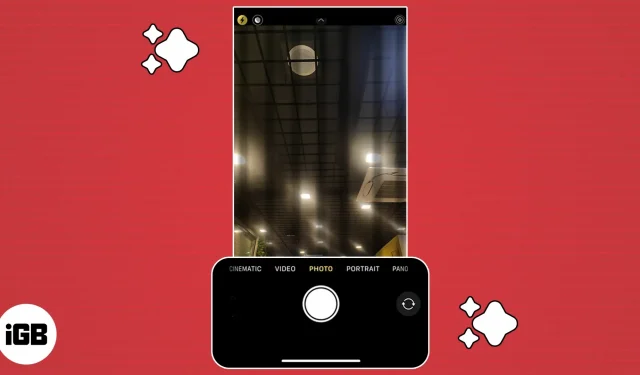
Fortsätter kameran på din iPhone att blinka? Oroa dig inte; du är inte ensam. Nyligen har många användare rapporterat att iPhone-kameran flimrar. Det är frustrerande eftersom du inte kan ta tydliga, fokuserade bilder eller videor. Här kommer jag att prata om anledningarna till varför din iPhone-kamera flimrar och erbjuda lösningar på hur man fixar det.
- Inaktivera makroläge
- Blockera kamera
- Balansera din exponering
- Inaktivera Live Photos
- Starta om din iPhone
- Uppdatera iOS
- Kontakta Apples support
1. Inaktivera makroläge
Makroläge på iPhone 13 Pro och iPhone 14 Pro slås på automatiskt när motivet är för nära. Detta hjälper dig att få en skarp bild med många detaljer. Men ibland kämpar din iPhone för att uppnå exakt fokus och växlar hela tiden mellan vidvinkel- och ultravidvinkelobjektiv, vilket resulterar i kameraflimmer.
För att fixa iPhone-kameraflimmer, stäng helt enkelt av automatiskt makroläge:
- Öppna appen Inställningar → tryck på Kamera.
- Inaktivera makrohantering.
Du kan stänga av den när du tar ett foto genom att välja blomikonen. Att ändra zoomnivån till 0,5x kan också hjälpa till att lösa problemet.
2. Blockera kameran
Om du upplever kameraflimmer när du spelar in video kan det bero på att din iPhone inte kan välja objektiv för att fånga video som bäst. För att förhindra att kameran växlar under inspelning måste du låsa kameran.
- Gå till ”Inställningar”→ ”Kamera”→ ”Videoinspelning”.
- Slå på kameralåset.
Du kan också ställa in inspelningsupplösningen till 1080p vid 60 fps för jämnare video.
3. Balansera din exponering
Det är också möjligt att det inte är din iPhones kamera som orsakar flimmer eller flimmer, utan ljuset i rummet är skyldig. LED eller fluorescerande ljus kan påverka slutartiden. I svagt ljus försöker din iPhone-kamera att bibehålla automatisk exponering och arbetar för att uppnå rätt balans. Så du kan se blinkande eller flimmer.
Att ändra exponeringen är det enda sättet att stoppa din iPhone-kamera från att flimra.
4. Inaktivera Live Photos.
Din iPhone fångar vad som händer 1,5 sekunder före och efter att du tagit ett foto med Live Photos. Ibland avbryter den här funktionen dina foton.
- Öppna kameran i fotoläge.
- Tryck på knappen Live Photos (cirkelikonen i det övre högra hörnet) för att stänga av den.
5. Starta om din iPhone
Ibland kan iPhone-kameran flimra eller flimra på grund av mjukvarufel. Detta kan hända efter en iOS-uppdatering eller om det finns buggar i kameraappen. Det bästa sättet att lösa dessa tillfälliga fel är att starta om din iPhone.
6. Uppdatera iOS
Varje iOS-uppdatering lägger till nya funktioner och förbättringar av systemappar för att förbättra stabiliteten. Om du inte installerar uppdateringar regelbundet kan din iPhone misslyckas.
- Gå till ”Inställningar”→ ”Allmänt”→ ”Programuppdatering”.
- Klicka på Ladda ner och installera om någon uppdatering väntar.
Om installationen inte är korrekt och orsakar problem kan du nedgradera din iOS-version eller avinstallera programuppdateringen och installera om den. Glöm inte att säkerhetskopiera din iPhone innan du nedgraderar.
7. Kontakta Apples support.
Om inget verkar fungera för dig kan det vara problem med din iPhones kamerahårdvara. Ett fel i din optiska stabiliseringsmekanism kan få din kamera att flimra. Att få vatten eller fukt på din iPhone kan också skada kameramodulen, vilket gör att den inte fungerar.
Därför föreslår jag att du kontaktar Apple Support eller bokar ett möte i Genius Bar för att få din iPhone fysiskt undersökt.
Inget mer blinkande! ?
Problemet med att kameran flimrar på din iPhone kan hindra dig från att fånga värdefulla ögonblick. Identifiera först de möjliga orsakerna till detta problem för att felsöka och vidta nödvändiga åtgärder för att snabbt lösa det. Så det kan krävas lite tålamod och försök och misstag. Men genom att följa lösningarna i den här guiden kan du återställa din kamera till det normala.
Lämna ett svar